בדיוק כמו קובצי Cookie לאתרים, גם ל-Windows יש משהו שהוא משתמש בו לפרסום ממוקד. ב-Windows, זה נקרא מזהה פרסום. קיים מזהה פרסום ייחודי המשויך לכל מחשב Windows שבו משתמש Windows כדי ללמוד על הפעילויות של כל משתמש. בהתבסס על מידע זה, יישומים שולחים לך פרסומות שמתאימות יותר לצרכים שלך. למרות שזה אולי נשמע סופר מגניב, לא כולם אוהבים שמרגלים אחריו. אם אתה אחד מאותם משתמשים שלא רוצים שיעקוב אחריהם, אתה יכול בקלות לכבות את הפרסום הממוקד ב-Windows 11 שלך.
במאמר זה, אנו מסבירים באמצעות 2 שיטות שונות כיצד תוכל להפעיל או להשבית בקלות פרסום ממוקד ב-Windows 11 שלך על ידי ביצוע כמה שלבים פשוטים מאוד.
כיצד להפעיל או להשבית פרסומות ממוקדות
שלב 1: מקש ימני על התחל של Windowsתַפרִיט סמל ולחץ על הגדרות אפשרות מהתפריט שמתרחב החוצה.
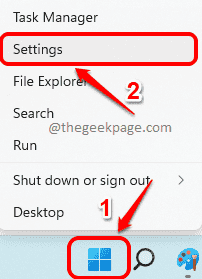
שלב 2: באפליקציית ההגדרות, לחץ על פרטיות ואבטחה לשונית מה- חלונית החלון השמאלית ולחץ על כללי לשונית מה- חלונית החלון הימנית.
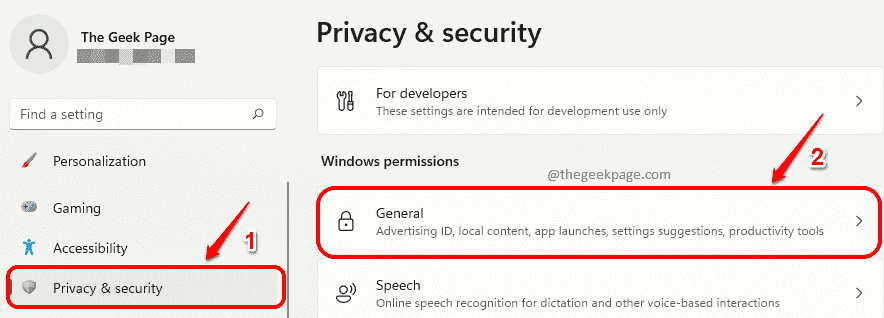
שלב 3: ל להשבית פרסום ממוקד, תחת ה כללי הגדרות, לכבות כפתור ההחלפה המתאים לאפשרות אפשר לאפליקציות להציג לי מודעות מותאמות אישית באמצעות מזהה הפרסום שלי.
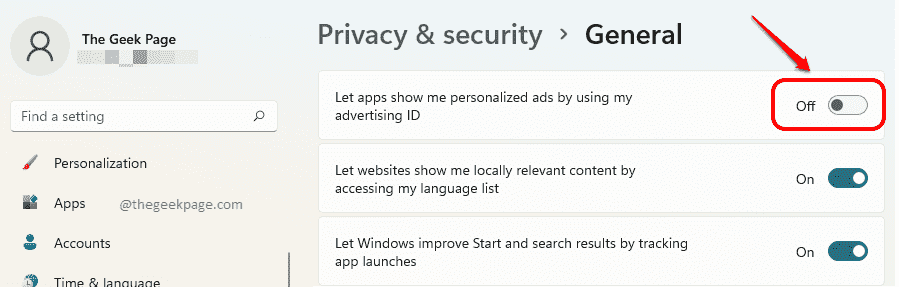
שלב 4: ל
לְאַפשֵׁר פרסום ממוקד, אתה צריך להפעיל כפתור ההחלפה המתאים לאפשרות אפשר לאפליקציות להציג לי מודעות מותאמות אישית באמצעות מזהה הפרסום שלי.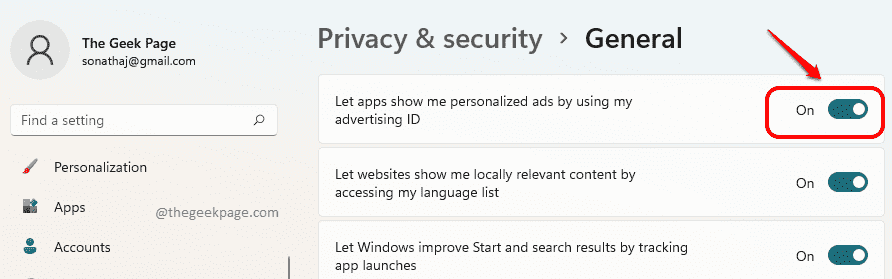
כיצד להפעיל או להשבית פרסומות ממוקדות באמצעות עורך המדיניות הקבוצתית
שלב 1: הפעל את לָרוּץ חלון על ידי לחיצה על המקשים ווין ור יַחַד.
כאשר לָרוּץ חלון נפתח פתוח, הקלד gpedit.msc ופגע ב להיכנס מַפְתֵחַ.
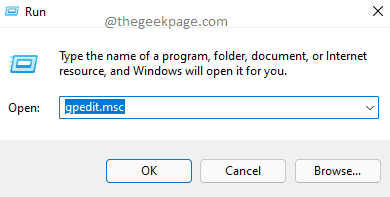
שלב 2: בתוך ה חלונית החלון השמאלית של ה עורך מדיניות קבוצתית מקומית, לנווט למיקום הבא על ידי לחיצה כפולה על כל תיקיה כדי להרחיב אותו.
תצורת מחשב --> תבניות ניהול --> מערכת --> פרופילי משתמש
פעם ה פרופילי משתמש נלחץ על התיקיה, ב- חלון ימין שִׁמשָׁה, אתר ולחץ פעמיים על ההגדרה בשם כבה את מזהה הפרסום.
זה יפתח את חלון המאפיינים שלו.
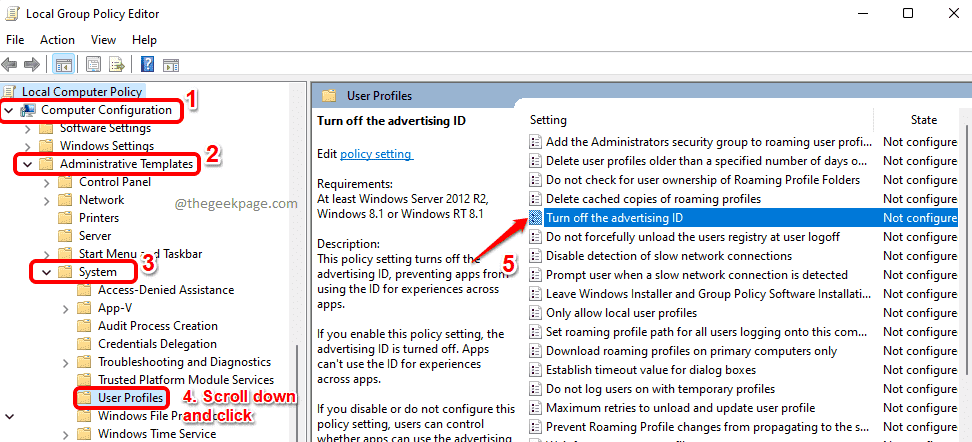
שלב 3: ל להשבית פרסום ממוקד, ב כבה את מזהה הפרסום חלון, בחר בלחצן הבחירה המתאים ל- מופעל אוֹפְּצִיָה. לחץ על להגיש מועמדות ו בסדר כפתורים לאחר שבוצעו.
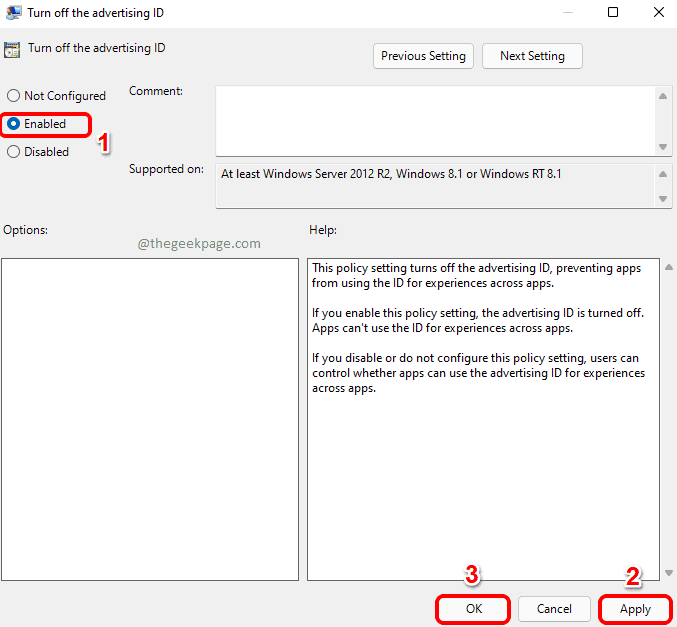
שלב 4: ל לְאַפשֵׁר פרסום ממוקד, ב כבה את מזהה הפרסום חלון, בחר בלחצן הבחירה המתאים ל- נָכֶה אוֹפְּצִיָה. לחץ על להגיש מועמדות ו בסדר כפתורים לאחר שבוצעו.
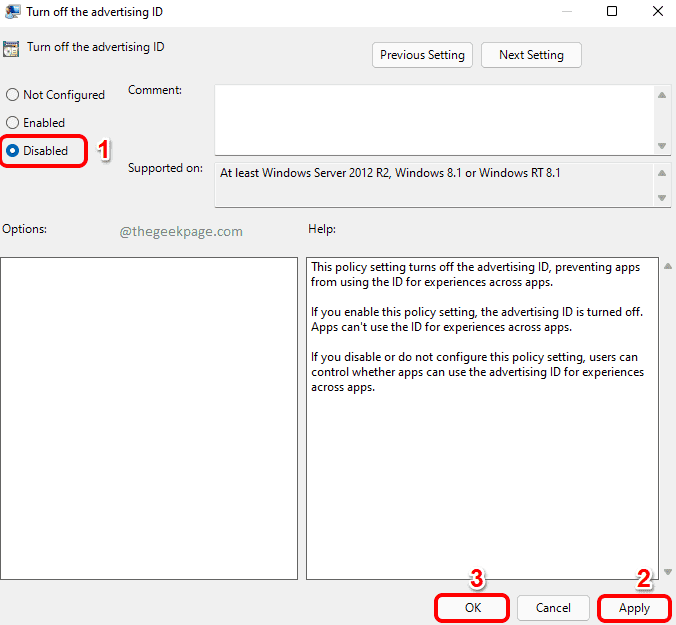
זהו זה. אנא ספר לנו בקטע ההערות אם מצאתם את המאמר שימושי או לא.


